У наш час практично кожна людина має свою електронну поштову скриньку. Без електронної пошти не обійтися, адже саме через неї відбувається реєстрація на різних ресурсах глобальної мережі, в тому числі і соціальних мережах, ведеться ділове спілкування в компаніях, розсилається реклама, корисні і не дуже повідомлення. При такому потоці вхідних і вихідних листів виникає потреба в більш зручному і централізованому управлінні всіма поштовими скриньками. Саме для цього придумали спеціальні поштові програми, які роблять роботу з листами набагато більш комфортною. У цій статті докладно розглянемо, як налаштувати поштову програму The Bat. Давайте розбиратися. Поїхали!

Після того як ви завантажили і встановили The Bat, при першому ж запуску утиліти вам знадобиться налаштувати її під той сервіс, яким ви користуєтеся. Це може бути будь-який з них: Gmail, Яндекс, Mail.ru, Ukr.net або будь-який інший.
Відзначте точкою рядок "Створити новий поштовий ящик" і перейдіть до наступного етапу. Далі введіть назву для вашого ящика, поле "Домашній каталог" можна не чіпати. Потім вкажіть ім'я користувача та ваш e-mail. Тепер важливий момент. Необхідно вибрати правильний протокол для доступу до сервера використовуваного сервісу.Нижче необхідно вказати сервер для отримання пошти та адресу сервера SMTP. Обов'язково поставте галочки навпроти пунктів "Secure connection".
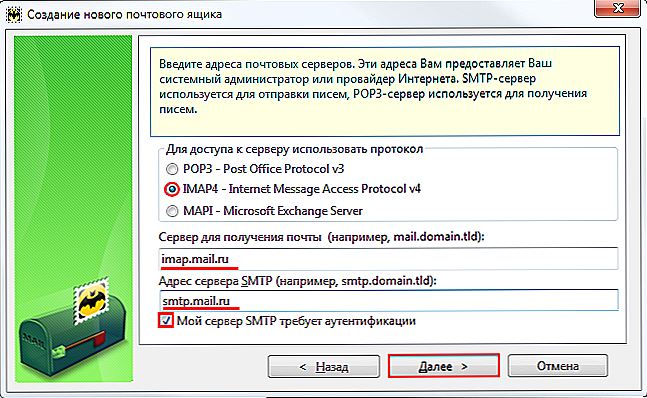
Вкажіть протокол відповідно до вашим поштовим сервісом
Залежно від того, який саме сервіс ви експлуатуєте, настройки будуть відрізнятися. У першому розділі, де потрібно вибрати протокол, як правило, утилізується або POP3, або IMAP4. Поля нижче заповнюються дуже просто. Якщо ви використовуєте mail.ru, то в якості першого і другого серверів вкажіть pop.mail.ru і smtp.mail.ru. У разі, якщо ви вибрали протокол IMAP4, то перше поле має виглядати так: imap.mail.ru. Також не забудьте зазначити пташкою функцію "Мій сервер SMTP вимагає аутентифікації".
Після вкажіть ваш логін і пароль поштової скриньки. Зверніть увагу, що в якості логіна вказується тільки частина адреси до символу "@". Потім зніміть галочку з пункту «Не використовувати Корзину при видаленні". У наступному вікні відразу клікніть по кнопці "Далі". У пункті "Хочете перевірити інші властивості поштової скриньки?" дайте відповідь "Так" і натисніть "Готово".
У вікні The Bat відкрийте вкладку "Транспорт" і визначте установки для серверів пошти:
- smtp.mail.ru і imap.mail.ru - в полях відправка і отримання пошти відповідно;
- 465 і 993 - в якості номерів портів;
- вид з'єднання встановіть "Безпечне на спец. порт (TLS)".
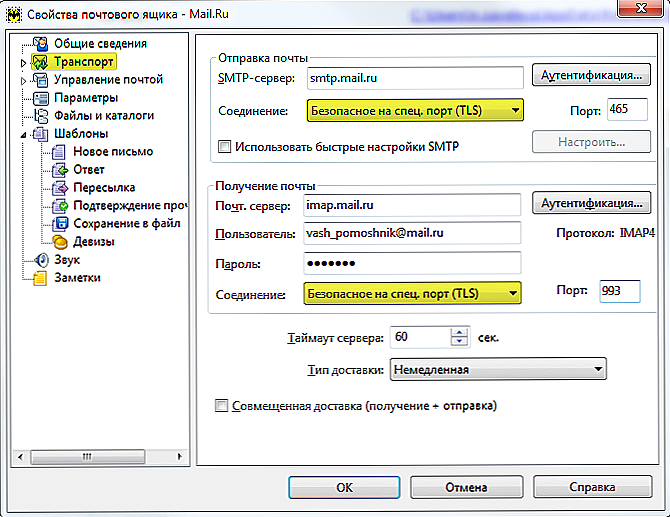
Для інших популярних сервісів вказуйте відповідні адреси серверів. Відразу після назви протоколу вказуєте назву сервісу, наприклад, smtp.gmail.com або imap.yandex.ru. Номери портів в більшості випадків збігаються із зазначеними вище.
У розділі "Відправка пошти" натисніть на кнопку "Аутентифікація". У вікні перевірте, щоб був відзначений пташкою пункт "Аутентифікація SMTP (RFC-2554)" і вибрано використання параметрів отримання пошти (POP3 / IMAP). Застосуйте задані параметри і зайдіть в The Bat заново.
Клацніть правою клавішею миші по назві ящика і виберіть "Оновити дерево папок". Після цього в тому ж меню натисніть "Властивості поштової скриньки". У блоці "Управління поштою" встановіть "Відправлені" в однойменному пункті і "Віддалені" в рядку "Кошик". Нижче відзначте терміну "при запуску The Bat".
Зліва в меню виберіть "Видалення". В обох полях "Перемістити в зазначену папку" встановіть "Віддалені". Внизу вікна поставте галочки навпроти пунктів "Автоматично стискати ..." і "Позначати видалені ...".
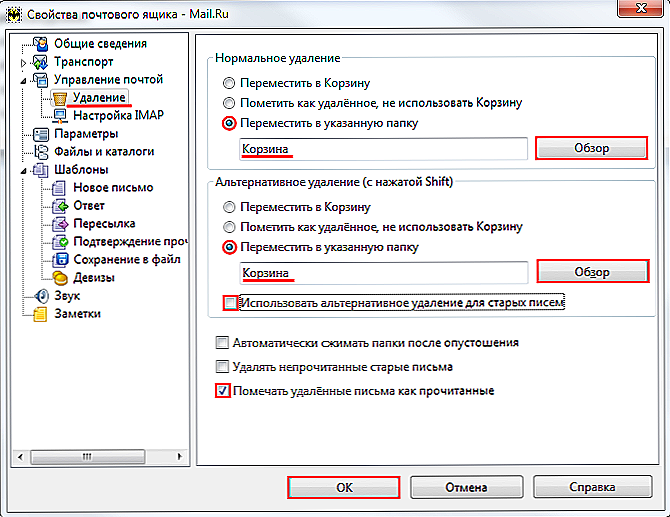
У вікні "Параметри" включите функції "Перевіряти під час запуску The Bat" і "Стиснути все папки ...".
На цьому настройка програми The Bat завершена. Тепер працювати з електронною поштою буде значно простіше. Пишіть в коментарях, чи допомогла вам стаття розібратися в питанні, і питайте, якщо щось було незрозуміло.












